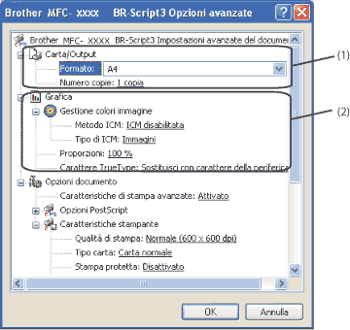Riduci arricciamento carta Se si sceglie questa impostazione, è possibile ridurre l'arricciamento della carta. Se la stampa è limitata a poche pagine, non è necessario scegliere questa impostazione. Si consiglia di modificare l'impostazione del driver stampante nella sezione Tipo carta scegliendo un valore di spessore ridotto.  Nota | | Questa operazione riduce la temperatura del processo di fusione dell'apparecchio. |
|